Fråga
Problem: Hur inaktiverar man tvingade omstarter efter Windows-uppdateringar?
Jag skakar av frustration!! Varför detta händer vet jag inte, men den här gången gjorde Windows mig arg, seriöst. Jag ställer in Windows på att meddela mig innan några uppdateringar körs. Efter det lät jag min dator stå på hela natten för att rendera mitt videoprojekt. Kan du föreställa dig hur frustrerad jag var efter att ha grundat Windows system uppdaterat och systemet uppgraderat med våld??? Hela mitt arbete gick för ingenting! Snälla berätta för mig hur jag stoppar de automatiska uppdateringarna för nästa gång detta händer ska jag kasta ut min bärbara dator genom fönstret.
Löst svar
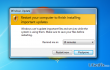
Fler och fler människor klagar på varje dag automatiska Windows 10-uppdateringar. Vi är helt säkra på att varje Windows-användare har upplevt tvingade omstarter minst en gång. Windows-systemet söker kontinuerligt efter uppdateringar och meddelar användaren om väntande. Aviseringen visas i ett popup-fönster som visas längst ner till höger på skärmen. Vanligtvis kan användaren välja att fördröja uppdateringen genom att välja när popup-fönstret ska visas igen (10min, 15min, 30min, 1h, 4h, etc.). Tyvärr, om du tenderar att lämna din dator över natten, kan du missa popup-fönstret, vilket är anledningen till att Windows startas om automatiskt. Även om systemstarter har en bra anledning, vilket är en ordentlig säkerhetsuppdatering, går Windows verkligen över gränserna eftersom dessa omstarter initieras med våld utan användarens godkännande. Det är en stor sak eftersom det finns massor av människor som har upplevt filförlust. Det är därför vi vill förhindra att detta händer igen genom att presentera två metoder som hjälper till stoppa Windows från att starta om din dator efter uppdateringar.
Hur inaktiverar man tvångsstarter efter Windows-uppdateringar?
För att återställa din dators bästa prestanda måste du köpa en licensierad version av Reimage Reimage reparationsprogramvara.
Metod 1
Specialister hänvisar till inaktiverar tvingad omstart som ett snabbt registerhack. Denna metod fungerar på alla Windows-versioner, inklusive 7, 8, 8.1, 10, XP och till och med Vista. Vad gör detta hack? Det inaktiverar tvingad omstart, vilket betyder att den nödvändiga uppdateringen kommer att köras, men systemet kommer inte att starta om. Du måste göra det själv när du har sparat alla filer som du för närvarande arbetade med. För att inaktivera tvångsomstarter måste du göra följande:
- Klick Win-tangenten + R, typ regedit till kördialogrutan och tryck Stiga på.
- När Registereditorns fönster öppnas, gå till följande plats: HKEY_LOCAL_MACHINE\SOFTWARE\Policies\Microsoft\Windows\WindowsUpdate\AU.
- Faktum är att delen WindowsUpdate\AU måste skapas manuellt. För detta ändamål, klicka Win-nyckel, gå till Ny, och välj Nyckel.
- Typ Windows uppdatering och slå Stiga på.
- Efter det högerklickar du på Windows uppdatering navigera med musen på Nyoch välj Nyckel.
- Typ AU i det öppnade fönstret och tryck Stiga på.
- Välj sedan AU nyckel från den vänstra rutan, högerklicka på den högra rutan, navigera till Nyoch välj DWORD (32-bitars).
- Typ IngenAutoRebootWithLoggedOnUsers i det öppnade fönstret och tryck Stiga på efteråt.
- Dubbelklicka på det nyskapade värdet och typ 1 i datarutan.
- Efter det klickar du OK och starta om din PC.
Inaktivera tvingade omstarter med grupprincip
De som springer Professional, Enterprise eller Slutlig Windows-versioner kan du inaktivera tvingade omstarter ganska enkelt. Denna metod fungerar på samma sätt som den tidigare beskrivna, men den här är lite enklare. Om din PC kör ovannämnda versioner kan du alltså använda grupppolicyredigeraren:
- Tryck Win-tangenten + R, och skriv gpedit.mscoch tryck på Stiga på för att öppna Local Group Policy Editor.
- Gå till Datorkonfiguration\Administratörsmallar\Windows Components\Windows Update.
- Dubbelklicka på Ingen automatisk omstart med inloggade användare för schemalagda automatiska uppdateringsinstallationer som finns i den högra rutan.
- Ställ in den här inställningen till Aktiverad och slå OK.
- Till sist, starta om din PC.
Optimera ditt system och få det att fungera mer effektivt
Optimera ditt system nu! Om du inte vill inspektera din dator manuellt och kämpar med att försöka hitta problem som saktar ner den, kan du använda optimeringsprogram som listas nedan. Alla dessa lösningar har testats av ugetfix.com-teamet för att vara säkra på att de hjälper till att förbättra systemet. För att optimera din dator med bara ett klick, välj ett av dessa verktyg:
Erbjudande
gör det nu!
Ladda nerdatoroptimerareLycka
Garanti
gör det nu!
Ladda nerdatoroptimerareLycka
Garanti
Om du inte är nöjd med Reimage och tycker att det inte lyckades förbättra din dator, kontakta oss gärna! Snälla, ge oss alla detaljer som rör ditt problem.
Denna patenterade reparationsprocess använder en databas med 25 miljoner komponenter som kan ersätta alla skadade eller saknade filer på användarens dator.
För att reparera skadat system måste du köpa den licensierade versionen av Reimage verktyg för borttagning av skadlig programvara.

En VPN är avgörande när det kommer till användarnas integritet. Onlinespårare som cookies kan inte bara användas av sociala medieplattformar och andra webbplatser utan även av din Internetleverantör och regeringen. Även om du använder de säkraste inställningarna via din webbläsare kan du fortfarande spåras via appar som är anslutna till internet. Dessutom är integritetsfokuserade webbläsare som Tor är inte ett optimalt val på grund av minskade anslutningshastigheter. Den bästa lösningen för din ultimata integritet är Privat internetåtkomst – vara anonym och säker online.
Programvara för dataåterställning är ett av alternativen som kan hjälpa dig återställa dina filer. När du tar bort en fil försvinner den inte i tomma intet – den finns kvar på ditt system så länge som ingen ny data skrivs ovanpå den. Data Recovery Pro är återställningsprogram som söker efter arbetskopior av raderade filer på din hårddisk. Genom att använda verktyget kan du förhindra förlust av värdefulla dokument, skolarbete, personliga bilder och andra viktiga filer.